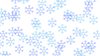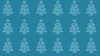Please use Chrome, FireFox or Edge to get the Best User Experience.
Or Download the Desktop Version to use.
Download the Desktop Version
Wybierz style obrazu: Kolorowy | Grafika | Galaktyka | Zmiana światła | Poly | Marzycielski | Paski
Wstępnie ustawione szablony obrazów w stylu graficznym - (Więcej stylów?)
Efekty tekstowe
Szybki start
Wybierz grafikę z opcji „Grafika” i kliknij przycisk „Generuj”, aby wygenerować nowy losowy obraz tła. Możesz zmienić każdą opcję na lewym pasku ustawień. Kliknij przycisk „Cofnij”, aby usunąć tekst, a następnie możesz zmienić opcje tekstu na lewym pasku bocznym ustawień i kliknąć „Dodaj”, aby dodać tekst ponownie.
Samouczek krok po kroku
7 doskonałych szablonów stylu tworzenia obrazu tła do wyboru
Jak tworzyć różne wyjątkowe obrazy tła według stylu grafiki
Generator grafiki w tle tworzy powtarzalny obraz tła i wzoru z małych ikon i grafiki. Może także tworzyć losowe grafiki pozycji na tle.
Ikony:
Jak wygenerować tło stylu graficznego w 6 krokach
1. Wybierz rozmiar obrazu
Wybierz ulubiony rozmiar obrazu z listy rozmiarów obrazu lub kliknij pola Szerokość i Wysokość, aby dostosować rozmiar obrazu, zmieniając wartości. Rozmiar obrazu może być w bardzo wysokiej rozdzielczości, po prostu wypróbuj.
2. Ustaw Forecolor
Aby zmienić kolor przedni, możesz zmienić „Typ koloru” na „Kolor niestandardowy” i ustawić kolor przedni. „Zakres gradientu” pozwala ustawić zakres kolorów gradientu do renderowania każdej grafiki. Druga opcja „Losowy kolor” wygeneruje grafikę według losowego koloru.
3. Wybierz ikonę graficzną do narysowania
Teraz wybierz ulubioną ikonę graficzną z listy „Grafika” w zależności od tematu i przeznaczenia.
4. Losowa pozycja i powtarzane tło
„Losowa pozycja” pozwoli narzędziu narysować każdą ikonę graficzną w losowej pozycji. Jeśli chcesz rysować ikony jedna po drugiej w kolejności, ustaw „Nie”. Jeśli chcesz wygenerować powtarzający się obraz tła, który może być wielokrotnie używany w pionowym i poziomym tle, wybierz „Powtarzane tło” na „Tak”.
5. Wygeneruj obraz tła
Kliknij przycisk „Generuj”, generator tła wygeneruje unikalny obraz tła na płótnie zgodnie z ustawionymi przez Ciebie preferencjami. Możesz nadal klikać przycisk „Wyczyść” i ponownie generować nowe tło, jeśli nie jesteś zadowolony z bieżącego obrazu.
6. Zapisz obraz tła
Pod podglądem wygenerowanego obrazu znajdują się 2 przyciski zapisu. Możesz zapisać obraz w formacie JPG (JPEG) i formacie PNG. Jeśli chcesz utworzyć obraz z przezroczystym tłem, ustaw „Przezroczystość” na „Przezroczysty” i zapisz obraz jako format PNG po wygenerowaniu.
Możesz kliknąć „Dodaj tekst” na lewym pasku bocznym, aby dodać tekst do obrazu po wygenerowaniu obrazu tła. Czysty
Czysty Cofnij
Cofnij Przerobić
Przerobić [
[ Dodaj tekst >>
Dodaj tekst >>